Microsoft Edge에서 비디오 자동 재생을 비활성화하거나 중지하는 방법
최근에 브라우저를 클래식 Edge Legacy 에서 새로운 Edge Chromium 으로 업그레이드한 경우 (Edge Chromium)Microsoft Edge 브라우저에서 비디오 자동 재생을 중지하는 방법이 변경 되었음을 알 (Videos)수(Auto-playing) 있습니다 . 다행히도 브라우저에서 비디오 자동 재생을 비활성화하거나 제한(disable or limit video autoplay) 하는 옵션이 여전히 존재합니다.
(Stop)Edge 에서 비디오(Videos) 자동 재생에서 웹 페이지 중지
Microsoft Windows 10 에는 (Microsoft Windows 10)Microsoft Edge에서 비디오 자동 재생(disable video autoplay in Microsoft Edge) 을 허용하거나 비활성화할 수 있는 옵션이 추가되었습니다 . Microsoft Edge 에서 여는 모든 웹 사이트에서 재생을 중지하거나 선택한 일부 웹 사이트에서 재생을 허용/중지할 수 있습니다.
Microsoft Edge 브라우저 에서 비디오 자동 재생 기능 비활성화
이전 버전의 Edge 브라우저에서는 사용자가 동영상 자동 재생을 방지하는 방법을 알고 있었지만 최신 버전의 브라우저에서는 작동하기 어렵습니다. 따라서 따라야 할 단계는 다음과 같습니다.
- 에지 설정 열기
- 사이트 권한으로 이동
- 미디어 자동 재생 선택
- 오디오 또는 비디오 자동 재생을 제어합니다.
(Video)Edge 의 (Edge)비디오 자동 재생은 자동 재생 비디오를 지원할 때 새 탭 페이지에서 연결되는 새 MSN 페이지 에서 특히 성가십니다 .
1] 에지 설정 열기
엣지 브라우저를 실행합니다. ' 설정 등(Settings and more) ' 옵션(가로 점 3개로 표시)으로 이동하여 표시된 옵션 목록에서 ' 설정 '을 선택합니다.(Settings)
2] 사이트 권한 으로 이동하여 (Site Permissions)미디어(Media) 자동 재생 을 선택 합니다.
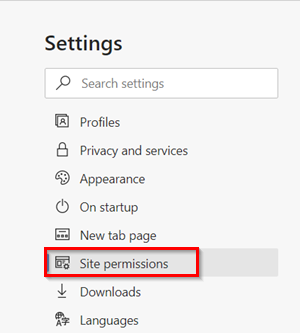
왼쪽의 ' 설정(Settings) ' 패널에서 ' 사이트 권한(Site Permissions) '을 선택합니다.
확장 되는 ' 사이트 권한 ' 메뉴에서 아래로 스크롤하여 ' (Site Permissions)미디어 자동 재생(Media autoplay) ' 옵션 을 찾습니다 .
3] 오디오 또는 비디오 자동 재생 제어

미디어(Media) 자동 재생 에서 모든 미디어가 자동으로 재생되도록 설정되어 있음을 알 수 있습니다. 허용(Allow) . 그러나 이 기본 동작을 변경할 수 있습니다. 또한 오디오와 비디오가 사이트에서 자동으로 재생되어야 하는지 여부도 제어할 수 있습니다. 이를 위해 설정 옆에 있는 드롭다운 메뉴를 선택하고 ' 제한(Limit) ' 옵션을 선택합니다.
When you select the LImit option, Media will play depending on how you’ve visited the page and whether you interacted with media in the past. Refresh the page to see changes to this setting.
완료되면 변경 사항이 새 탭에 적용되고 인터넷 의 일부 웹 사이트는 (Internet)Microsoft Edge 에서 비디오 자동 재생을 비활성화하도록 구성됩니다 .
일부 웹사이트에서는 계속해서 자동으로 비디오를 재생하므로 이 옵션만 제한할 수 있습니다. 이러한 웹사이트는 브라우저의 기본 설정을 무시하도록 구성되어 있습니다. 이것은 모든 주류 브라우저에서 발생합니다!
읽기(Read) : Chrome 또는 Firefox의 웹사이트에서 동영상이 자동으로 재생되지 않도록 합니다(Stop Videos from playing automatically on websites in Chrome or Firefox) .
위는 Microsoft Edge에서 비디오 자동 재생을 비활성화하는 방법을 설명합니다.(The above explains how to disable video autoplay in Microsoft Edge.)
Related posts
Microsoft Edge browser에서 Media Autoplay을 제한하는 방법
Microsoft Edge는 YouTube videos를 재생하지 않습니다. Fix 비디오 스트리밍 문제
Microsoft Edge toolbar에서 Extensions 메뉴 버튼을 제거하는 방법
Windows 10에서 Microsoft Edge homepage를 설정하거나 변경하는 방법
Home button Microsoft Edge browser에 추가하십시오
Microsoft Edge은 Windows에서 열 직후에 자동으로 닫힙니다
Microsoft Edge Windows 10에서 Favorites Bar을 보여주는 방법
PDF PDF의 Highlight Text Microsoft Edge browser의 문서
Microsoft Edge에서 새로운 Surf Game를 재생하는 방법
Microsoft Edge browser에 Chrome Themes를 설치하는 방법
Assign Backspace key Microsoft Edge에서 페이지를 다시 이동하려면
Microsoft Edge 웹 사이트 푸시 알림을 끄는 방법
Microsoft Edge에서 Super Duper Secure Mode를 사용하는 방법
Microsoft Edge에서 Address Bar Drop-down List Suggestions를 비활성화합니다
Microsoft Edge는 Windows 11/10에서 열리지 않습니다
Microsoft Edge Windows 10에서 Restart에 Auto-resetting을 유지합니다
Microsoft Edge은 잘못된 Geographical Location를 감지합니다
숨기기 Collections button에서 Microsoft Edge browser 표시하거나하는 방법
Microsoft Edge에서 Smart Copy을 사용하는 방법
Microsoft Edge를 사용 중지하는 방법 메시지 공유에 사용됩니다
